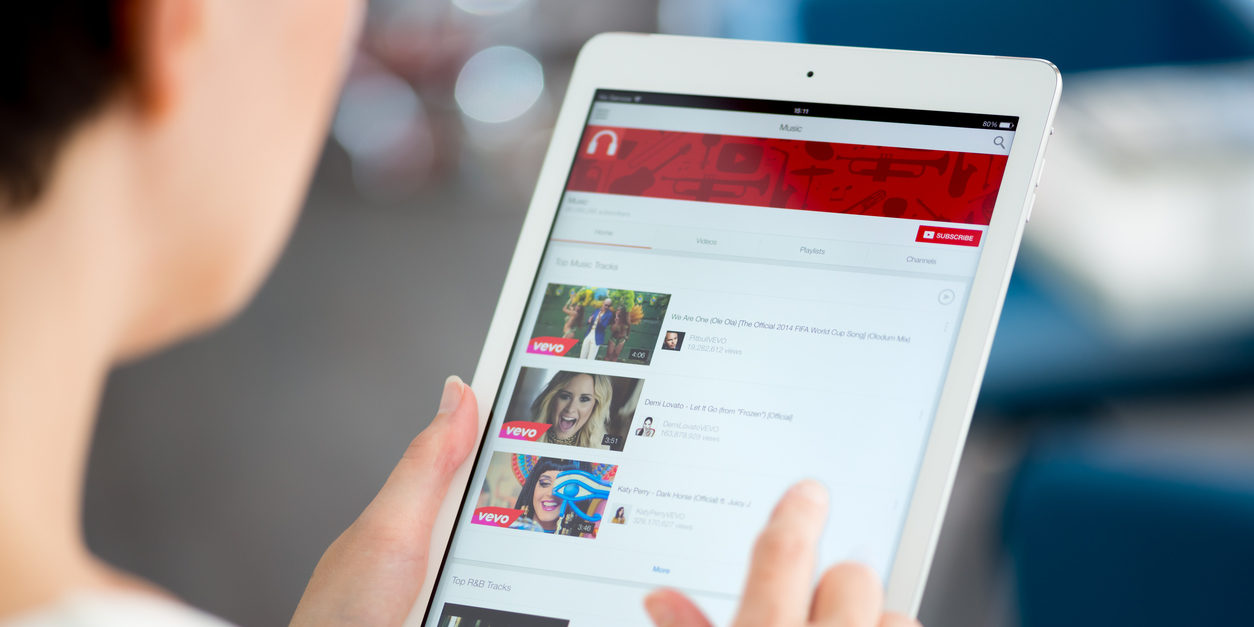Як завантажити відео на YouTube безкоштовно
Завантаження відеороликів з YouTube може бути корисною в багатьох випадках, наприклад, для перегляду в літаку або поїзді. На жаль, сервіс не надає можливості зберігати контент, але це обмеження можна обійти за допомогою сторонніх додатків. Видання TechRadar поділилася кількома зручними способами, як завантажити відео з YouTube, якими варто скористатися.
Вміст матеріалу
1. Завантажити відео з YouTube на ПК
Щоб зберегти відео на свій персональний комп'ютер, варто скористатися програмою 4K Video Downloader. Вона розповсюджується абсолютно безкоштовно. Крім цього, програма вміє качати не тільки окремі ролики, але і плейлисти цілком, що дуже зручно.
Користуватися програмою дуже просто. Для початку відкрийте браузер, знайдіть відео, яке вас цікавить, і скопіюйте його URL-адреси з адресного рядка. Потім запустіть 4K Video Downloader і натисніть зелену кнопку «Вставити посилання» у верхньому лівому кутку.
Потім вам належить вибрати якість і формат завантаження ролика. MP4 – ідеальний варіант, оскільки цей формат забезпечує непогану якість при мінімальному розмірі. Далі виберіть папку, куди буде збережено файл. Завантаження почнеться після натискання на кнопку «Завантажити».
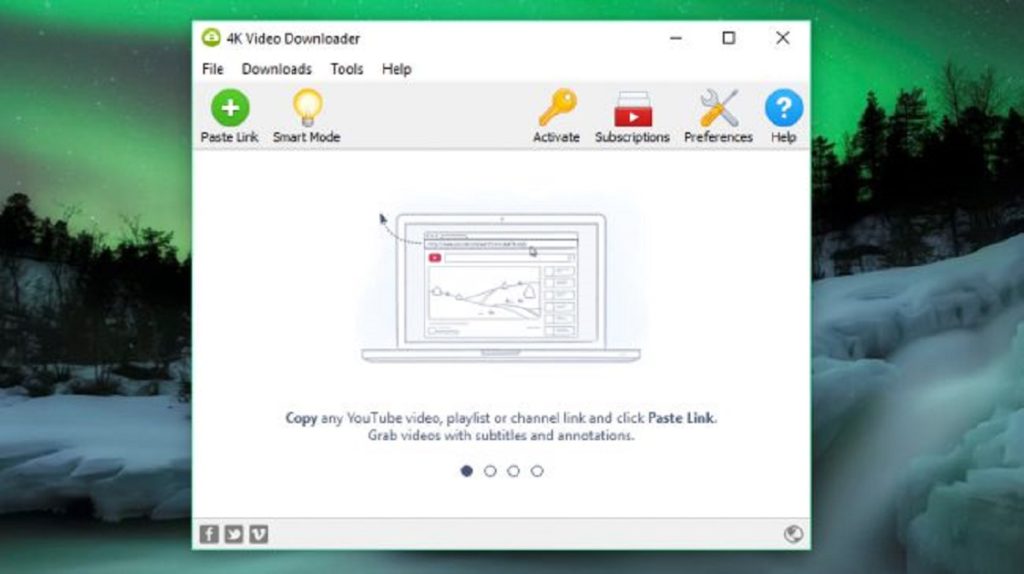
До речі, програма дозволяє одночасно завантажувати до 24 роликів. А ще ви можете активувати Smart Mode. У цьому випадку програма автоматично почне зберігати відео відразу ж після вставки посилання.
2. Завантажити відео з YouTube на Android
TubeMate – це, мабуть, найбільш зручний інструмент для завантаження відео з YouTube на Android-смартфон. Додаток дуже легке, оскільки володіє лише необхідним функціоналом. На жаль, ця програма відсутня в Google Play, але її можна встановити з офіційного сайту розробників. Не хвилюйтеся, це абсолютно безпечно. Для початку перейдіть в налаштування гаджета і дозвольте установку додатків сторонніх джерел. Після цього скачайте файл з сайту і запустіть установку.
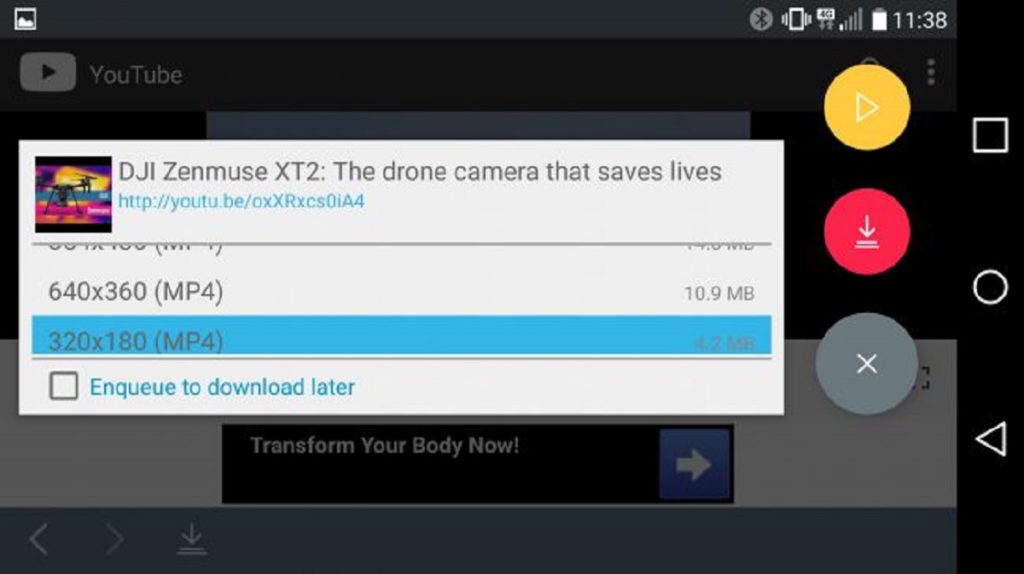
Додаток в чому нагадує офіційний клієнт YouTube, тому його можна використовувати і для онлайн перегляду відео. Щоб зберегти ролик, потрібно натиснути червону кнопку, яка знаходиться в правому нижньому кутку екрану. Потім TubeMate запропонує вам вибрати якість і формат відео. Після натискання кнопки «Завантажити», скачування почнеться у фоновому режимі.
3. Завантажити відео з YouTube на iOS/MacOS
Процес завантаження відео з YouTube на яблучні девайси трохи відрізняється, але нічого складного в цьому немає. Якщо ви хочете переглядати ролики офлайн на своєму iPhone, то вам знадобиться додаток Documents. Насправді це звичайний файловий менеджер, але він володіє необхідним нам функціоналом.
Для початку знайдіть потрібний ролик в додатку YouTube, а потім натисніть кнопку «Поділитися» і скопіюйте URL-адресу. Далі відкрийте програму Documents, натисніть на іконку браузера в правій нижній частині екрана перейдіть на сайт savefrom.net. Тепер вставити у відповідне поле скопійований URL. Завантаження почнеться після вибору параметрів якості.
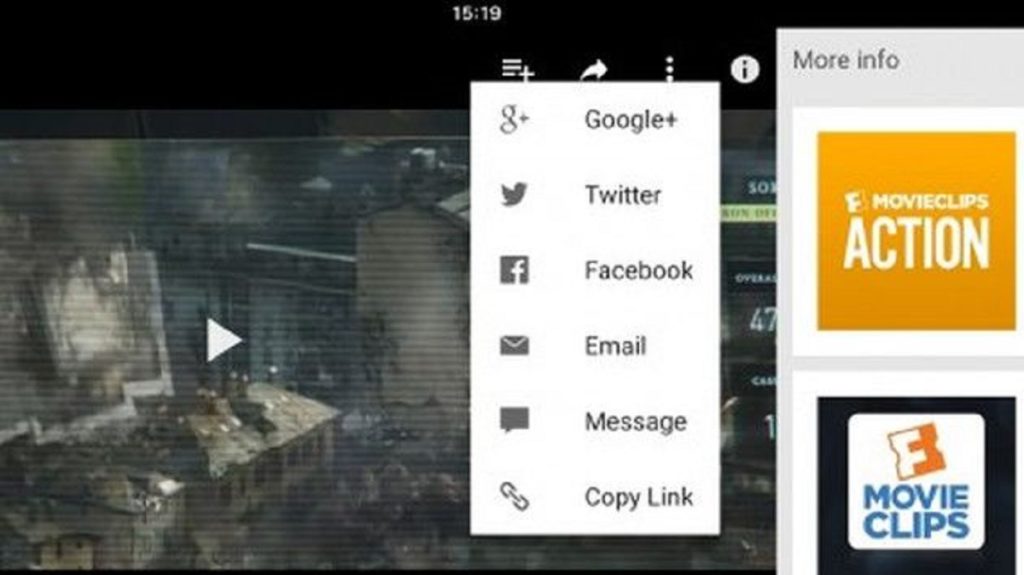
Що стосується MacOS, то тут все набагато простіше. Встановіть додаток MacX YouTube Downloader і вставте скопійоване посилання в полі пошуку. Потім виберіть параметри якості і натисніть «Завантажити».
Формати і якість
Всі описані способи дозволяють зберігати ролики практично в будь-якій якості і форматі. Тут все залежить від ваших уподобань і гаджетів. Якщо ви плануєте дивитися відео на екрані телефону, то можна обійтися і формат 3GP. Правда якість зображення і звуку буде не дуже хорошим.
Звичайно, для перегляду на телевізорі або комп'ютері варто вибирати максимальна роздільна здатність відео. Але врахуйте, що часовий відео в Full HD може займати до 10 Гб. Якщо ви не володієте достатнім простором на диску свого гаджета, то можна піти на хитрість. Справа в тому, що всі згадані способи, як завантажити відео з YouTube, дозволяють зберігати тільки аудіо. Це дозволить прослуховувати ролики у форматі подкастів.